엑셀은 전 세계적으로 가장 널리 사용되는 데이터 처리 도구 중 하나로, 다양한 분야에서 업무의 중심 도구로 자리 잡고 있습니다. 그러나 데이터 입력, 정리, 분석과 같은 반복적인 작업은 많은 시간과 노력을 요구합니다. 이러한 문제를 해결하기 위해 오토핫키(AutoHotkey)와 같은 자동화 도구를 활용하면 업무 효율을 크게 향상시킬 수 있습니다. 이번 글에서는 엑셀 자동화 매크로를 활용한 실무 사례를 통해, 어떻게 효율을 200%까지 끌어올릴 수 있는지 알아보겠습니다.
엑셀 자동화 매크로란 무엇인가?
엑셀 자동화 매크로는 엑셀 작업에서 발생하는 반복적인 작업을 자동으로 처리하는 스크립트를 의미합니다. 이를 통해 사용자는 데이터를 더 빠르게 처리하고, 오류를 줄이며, 핵심적인 업무에 더 많은 시간을 할애할 수 있습니다.
오토핫키는 엑셀의 COM(Component Object Model) 객체를 활용해 매크로를 작성할 수 있는 도구로, VBA(Visual Basic for Applications)와 함께 실무에서 강력한 도구로 사용됩니다.
엑셀 자동화 매크로의 주요 기능
1. 데이터 입력 자동화
- 대량의 데이터를 엑셀에 빠르게 입력하거나, 특정 패턴에 따라 데이터를 작성할 수 있습니다.
- 반복적인 데이터 입력 작업을 단축하여 시간과 노력을 절약할 수 있습니다.
2. 데이터 정리 및 포맷팅
- 특정 열이나 행의 데이터를 자동으로 정렬하거나, 형식을 변환할 수 있습니다.
- 예를 들어, 날짜 형식을 통일하거나 텍스트 데이터를 숫자로 변환하는 작업을 자동화할 수 있습니다.
3. 보고서 자동 생성
- 데이터를 분석하고, 차트나 피벗 테이블을 자동으로 생성하여 보고서를 작성할 수 있습니다.
- 매일 반복되는 보고서 작성 업무를 자동화하여 더 중요한 분석에 집중할 수 있습니다.
4. 데이터 비교 및 업데이트
- 두 개 이상의 엑셀 파일 또는 워크시트를 비교하여 변경 사항을 자동으로 반영합니다.
- 최신 데이터를 기존 파일에 병합하거나, 중복 데이터를 제거할 수 있습니다.
5. 웹 데이터 크롤링 및 입력
- 웹에서 데이터를 가져와 엑셀에 자동으로 입력하거나 업데이트할 수 있습니다.
실무 활용 사례
1. 대규모 고객 데이터 입력 자동화
- 한 기업의 고객 데이터베이스에서 정보를 엑셀로 내보내야 하는 업무를 예로 들어봅시다.
매번 수백 개의 데이터를 수동으로 복사하고 붙여넣는 작업은 많은 시간이 소요됩니다. - 오토핫키를 활용하여 고객 데이터를 자동으로 추출해 엑셀 파일에 정리하면, 수 시간 걸리는 작업을 단 몇 분 만에 끝낼 수 있습니다.
2. 월별 판매 보고서 생성
- 영업팀에서 매달 작성해야 하는 판매 보고서를 자동화하는 사례입니다.
각 지역별 데이터를 집계하고, 이를 기반으로 차트와 요약 보고서를 생성하는 매크로를 작성하면, 매달 반복되는 작업을 클릭 한 번으로 처리할 수 있습니다.
3. 엑셀과 ERP 시스템 연동
- 엑셀 데이터를 ERP 시스템에 입력하거나 ERP에서 데이터를 가져오는 작업도 자동화가 가능합니다.
예를 들어, 재고 관리 데이터를 ERP에서 가져와 엑셀에 정리하는 과정을 자동화하면, 중복 작업과 입력 오류를 방지할 수 있습니다.
4. 비교 및 통합 작업
- 여러 부서에서 각각 관리하는 데이터를 하나의 통합된 보고서로 작성하는 경우, 파일 비교 및 병합 작업이 필요합니다.
오토핫키 매크로를 활용해 중복 데이터를 자동으로 제거하고, 필요한 데이터만 병합하면 실수를 줄이고 작업 시간을 단축할 수 있습니다.
엑셀 자동화 매크로 작성 예제
아래는 오토핫키를 활용하여 엑셀에 데이터를 입력하는 간단한 매크로 예제입니다.
#Requires AutoHotkey v2.0+
Excel := ComObjCreate("Excel.Application") ; 엑셀 실행
Excel.Visible := True ; 엑셀 창을 보이게 설정
Workbook := Excel.Workbooks.Add() ; 새 워크북 생성
Sheet := Workbook.Sheets(1) ; 첫 번째 워크시트 선택
; 데이터 입력
Sheet.Cells(1, 1).Value := "이름"
Sheet.Cells(1, 2).Value := "나이"
Sheet.Cells(2, 1).Value := "홍길동"
Sheet.Cells(2, 2).Value := 30
MsgBox "데이터 입력이 완료되었습니다!"
Excel.Quit() ; 엑셀 종료이 스크립트는 간단히 데이터를 입력하고 엑셀을 종료하는 작업을 수행합니다. 이를 발전시켜 대규모 데이터 처리나 보고서 작성에도 활용할 수 있습니다.
엑셀 자동화 매크로의 장점
1. 작업 시간 단축
- 반복 작업을 자동화함으로써 작업 시간을 대폭 줄일 수 있습니다.
2. 오류 감소
- 수작업으로 인한 실수를 방지하고, 정확한 결과를 보장합니다.
3. 생산성 향상
- 단순 반복 업무에서 해방되어, 더 중요한 업무에 집중할 수 있습니다.
정리
엑셀 자동화 매크로는 단순히 시간을 절약하는 것을 넘어, 업무의 전반적인 생산성을 높이고 더 큰 가치를 창출하는 도구입니다. 특히, 오토핫키와 같은 자동화 도구를 활용하면 초보자도 간단한 매크로를 작성할 수 있어 접근성이 높습니다.
엑셀 자동화에 관심이 있다면, 작은 스크립트 작성부터 시작해 점차 복잡한 작업으로 확장해보는 것을 추천합니다. 이를 통해 업무 효율을 200% 이상 끌어올릴 수 있을 것입니다.
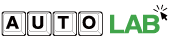
오늘도 좋은정보 배워갑니다 항상 기다리고있습니다 소장님!!👍🏻
응원 감사합니다^^